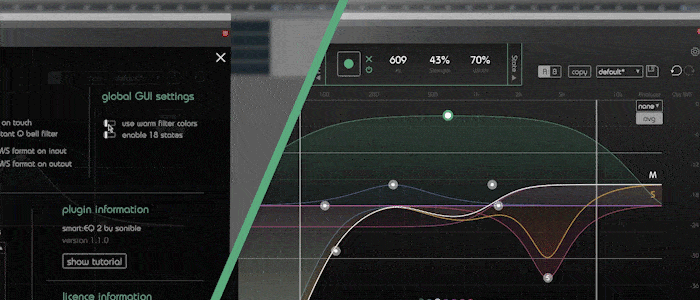Du hast vielleicht noch nicht alle hilfreichen Funktionen von smart:EQ 2 entdeckt. Wir zeigen dir in diesem Tutorial Tipps und Tricks, wie du die deine Arbeit mit dem intelligenten Equalizer optimierst und beschleunigst.
Hinweis: Wir haben smart:EQ 2 durch smart:EQ 3 ersetzt! Der intelligente Equalizer verfügt jetzt über eine zweite KI-gestützte Funktion und wurde umfassend überarbeitet. smart:EQ 2 bleibt jedoch ein gewartetes, voll-funktionsfähiges Plug-in.
Obwohl man mit einem Plug-in regelmäßig arbeitet, kann es passieren, dass man hilfreiche Kontrollelemente nur zufällig entdeckt. Wir warten lieber nicht auf glückliche Zufälle, sondern zeigen dir all die Tipps und Tricks für die Arbeit mit smart:EQ 2.
Schau dir unser Tutorial-Video an oder nutze unsere Schritt-für-Schritt Anleitung weiter unten.
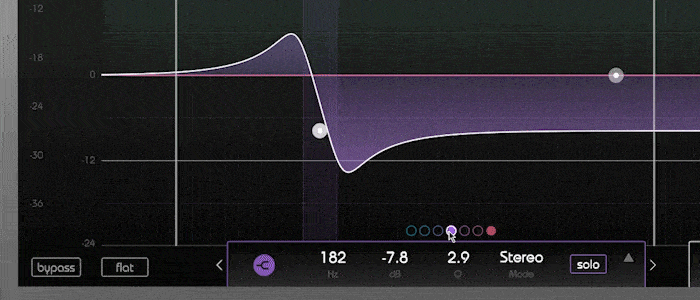
Aktiviere oder deaktiviere ein Band indem du auf den Anzeige-Punkt klickst.
Es gibt unterschiedliche Möglichkeiten die Band-Parameter von smart:EQ 2 einzustellen. Du kannst entweder konkrete Werte für jedes Band eintippen oder einfach den Thumb herumschieben. Indem du die Shift-Taste gedrückt hältst während du den Gain änderst, vermeidest du ein Verschieben auf der Frequenz-Achse. Wenn du das Mausrad bedienst während sich dein Cursor über einem Thumb befindet, änderst du den Q-Wert. Alternativ kannst du auch die Alt-Taste gedrückt halten und den Cursor vertikal bewegen. 
Mit einem Rechtsklick auf das Filter-Symbol in der Infobox, kannst du den Filtertyp ändern. Ein Doppelklick auf einen Thumb setzt den Gain eines Bandes auf 0. 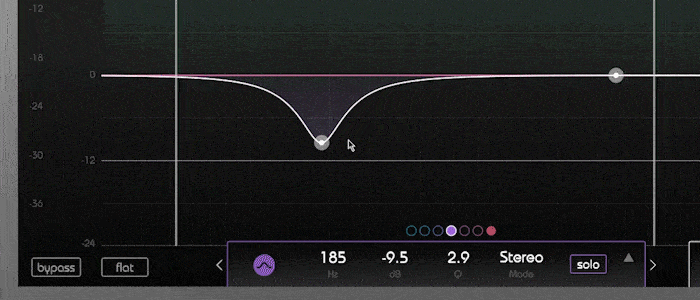
Bänder gruppieren
Mit smart:EQ 2 kannst du Bänder gruppieren und gleichzeitig verändern. Wähle mehrere Bänder aus indem du mit gedrückter linker Taste deiner Maus die Bänder markierst oder mit einem Rechtsklick auf die gewünschten Bänder. 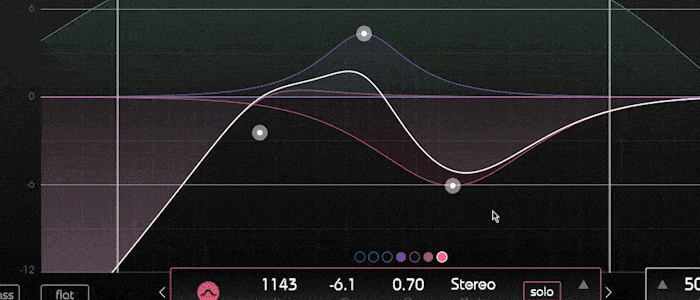
Anschließend kannst du die Frequenz und den Gain der Bänder proportional verändern. In der Infobox kannst du mit Zahlen Gain-Veränderungen vornehmen.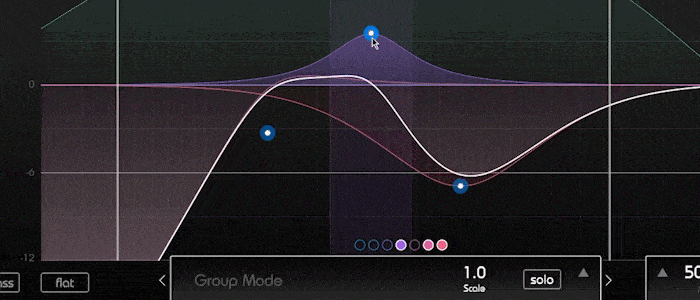
smart:EQ 2 bietet mehrere Analyzer-Optionen. Es gibt einen Pre- oder Post-Analyzer und eine Option, die dir beide Kurven anzeigt. Du kannst auch eine Langzeit-Analyse durchführen, indem du auf “average” klickst. Verändere die Analyzer-Parameter in den Einstellungen.
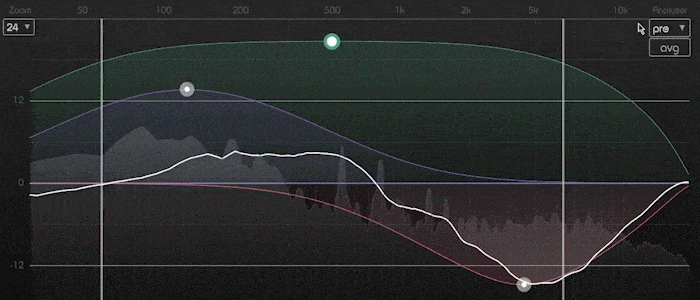
Der “solo on touch” Modus isoliert jedes Band an dem du arbeitest.
Wenn du viel mit engen Notch-Filtern arbeitest, ist es vorteilhaft den konstanten Q-Modus zu aktivieren. Er ermöglicht steilere Filter mit höheren Q-Werten.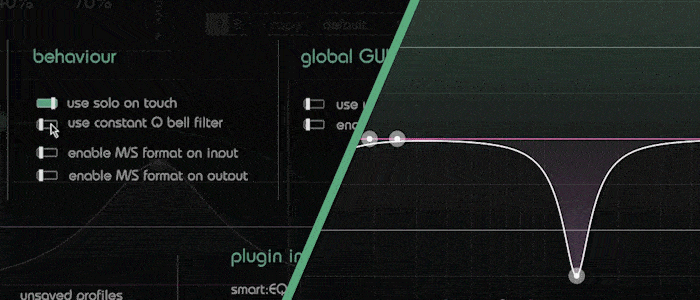
smart:EQ 2 kann M/S Eingangssignale verarbeiten und auch M/S Ausgangssignale rendern. Daher kann das Plug-in auch als M/S Decoder und Encoder verwendet werden.
Für einen frischen Look, aktiviere das alternative Farbschema in den Einstellungen.